Kung ikaw ay isang eksperto sa IT, alam mo na maraming beses kapag nag-crash ang isang computer, ito ay dahil may problema sa mga startup file. Kapag nangyari ito, kailangan mong malaman kung paano ito ayusin para makapagsimulang muli ang iyong computer. Mayroong ilang iba't ibang paraan upang ayusin mo ang isang computer na nag-crash sa startup. Ang isang paraan ay ang paggamit ng tool tulad ng Safe Mode para ayusin ang problema. Ang Safe Mode ay isang paraan upang simulan ang iyong computer gamit lamang ang pinakamababang programa at mga driver. Makakatulong ito upang ayusin ang mga problema na sanhi ng mga program o driver na hindi tugma sa iyong computer. Ang isa pang paraan upang ayusin ang isang computer na nag-crash sa startup ay ang paggamit ng tool tulad ng System Configuration Utility. Matutulungan ka ng utility na ito na huwag paganahin ang mga program at driver na nagiging sanhi ng pag-crash ng iyong computer. Kung hindi ka sigurado kung paano ayusin ang iyong computer, maaari kang makipag-ugnayan sa isang eksperto sa IT anumang oras. Matutulungan ka nila na i-troubleshoot ang problema at mahanap ang pinakamahusay na solusyon para sa iyong computer.
Kung Nag-crash ang Fallout 4 sa startup sa screen ng pamagat sa iyong Windows PC, tutulungan ka ng post na ito na ayusin ang problema. Ang Fallout 4 ay ang ikaapat na pangunahing laro sa serye ng Fallout, na inilabas para sa Microsoft Windows, PlayStation 4, at Xbox One.

mga widget ng pc
Inayos ang pag-crash ng Fallout 4 sa paglulunsad
Kung nag-crash ang Fallout 4 sa startup sa screen ng pamagat ng Windows PC, sundin ang mga tip na ito:
- Suriin ang pagiging tugma ng system
- Sinusuri ang integridad ng mga file ng laro
- Patakbuhin ang Fallout 4 bilang administrator
- I-update ang iyong mga graphics driver
- Baguhin ang mga setting ng DNS
- Pag-troubleshoot sa Clean Boot State
- I-update ang Fallout 4
Ngayon tingnan natin ang mga ito nang detalyado.
1] Suriin ang pagiging tugma ng system
Bago mo simulang gamitin ang iba't ibang paraan ng pag-troubleshoot, tingnan kung natutugunan ng iyong device ang mga minimum na kinakailangan. Maaaring hindi matugunan ng iyong device ang mga minimum na kinakailangan para patakbuhin ang Fallout 4. Ang mga minimum na kinakailangan para patakbuhin ang Fallout 4 ay:
- IKAW: Windows 7/8/10/11 (nangangailangan ng 64-bit OS)
- Processor: Intel Core i5-2300 2.8GHz/AMD Phenom II X4 945 3.0GHz o katumbas
- Memorya: 8 GB ng RAM
- Mga graphic: NVIDIA GTX 550 Ti 2GB/AMD Radeon HD 7870 2GB o katumbas
- Imbakan: 30 GB na libreng espasyo
2] I-verify ang integridad ng mga file ng laro
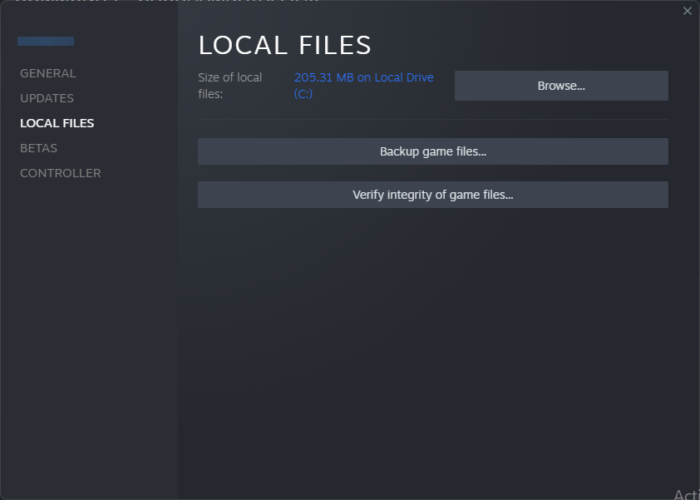
Minsan maaaring masira ang mga file ng laro dahil sa isang bug o kamakailang update. Maaaring ito rin ang dahilan kung bakit bumabagabag sa iyo ang isyung ito. I-verify ang integridad ng mga file ng laro sa iyong PC gamit ang Steam client at tingnan kung naresolba ang isyu. Narito kung paano ito ginagawa:
windows 10 usb aparato ay hindi gumagana
- Buksan ang Steam at i-click ang aklatan .
- I-right click Follaut 4 mula sa listahan.
- Pumili Properties > Local Files
- Pagkatapos ay mag-click sa Suriin ang integridad ng mga file ng laro.
3] Patakbuhin ang Fallout 4 bilang isang administrator.
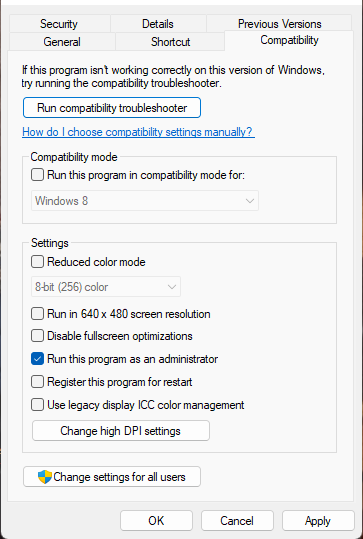
Ang pagpapatakbo ng laro bilang isang administrator ay nagsisiguro na ang laro ay hindi mag-crash dahil sa kakulangan ng mga pahintulot. Narito kung paano ito gawin:
- I-right click sa Fallout 4.exe file folder sa iyong device.
- Pindutin Mga katangian .
- Lumipat sa Pagkakatugma tab
- Suriin ang opsyon Patakbuhin ang program na ito bilang administrator .
- Pindutin AYOS upang i-save ang mga pagbabago.
4] I-update ang iyong mga graphics driver
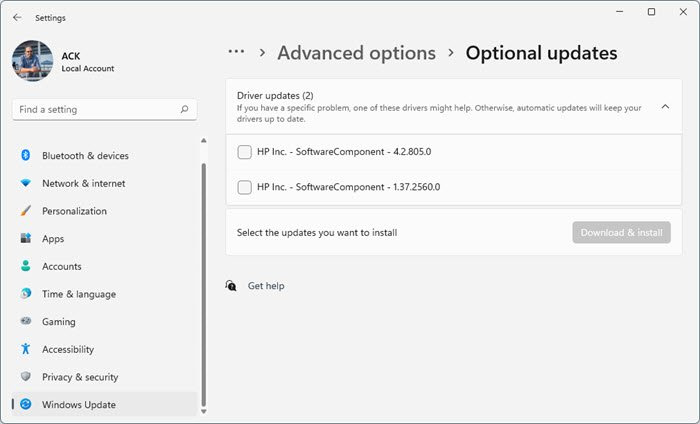
Ang mga laro ay nangangailangan ng isang tiyak na halaga ng graphics memory upang gumana nang mahusay. Ang mga hindi napapanahong driver ng graphics ay maaaring maging sanhi ng pag-crash ng Fallout 4 sa paglulunsad. Narito kung paano mo maa-update ang iyong mga graphics driver.
I-update ng NV updater ang driver ng NVIDIA graphics card. Maaari mo ring bisitahin ang website ng tagagawa ng iyong computer upang mag-download at mag-install ng mga driver. Maaaring gusto ng ilan sa inyo na gumamit ng libreng software sa pag-update ng driver o mga tool gaya ng AMD Driver Auto Detect, Intel Driver Update Utility, o Dell Update Utility para i-update ang mga driver ng iyong device.
snip at sketch shortcut
5] Baguhin ang mga setting ng DNS
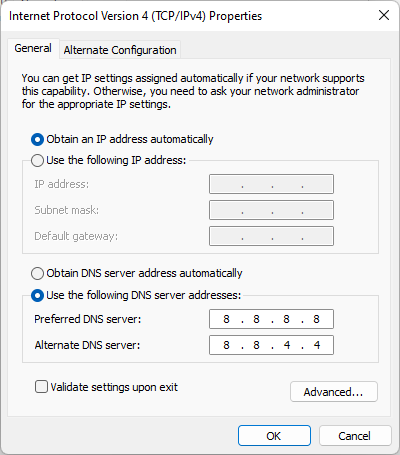
Ang pag-crash ng screen ng pamagat ng Fallout 4 ay maaaring dahil sa isang error sa server; ang pagbabago ng iyong mga setting ng DNS ay maaaring makatulong na ayusin ito. Ganito:
- bukas Control Panel , Lumipat sa Sentro para sa Komunikasyon at Paglipat ng Data at mag-click sa Baguhin ang mga setting ng adaptor
- Mag-right click sa iyong koneksyon sa Wi-Fi at piliin Mga katangian
- Pumili Bersyon 4 ng Internet Protocol (TCP/IPv4) .
- I-click ang button na 'Properties' at ilagay ang mga sumusunod na value:
- Pangunahing halaga ng DNS: 8.8.8.8
- Pangalawang halaga ng DNS: 8.8.4.4
- I-click AYOS at lumabas.
6] Pag-troubleshoot sa Clean Boot State
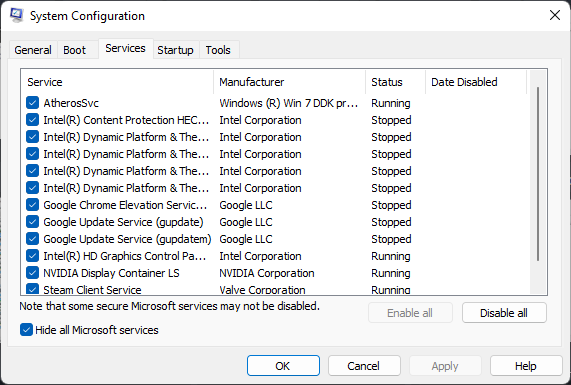
karanasan sa error sa geforce code ng 0x0003
Ang mga third party na app na naka-install sa iyong device ay maaaring maging sanhi ng pag-crash ng Fallout 4 sa screen ng pamagat. Magsagawa ng malinis na boot sa iyong PC upang paghigpitan ang lahat ng mga application ng third party.
Kung ang error ay hindi lalabas sa malinis na boot state, maaaring kailanganin mong manual na paganahin ang sunod-sunod na proseso at tingnan kung sino ang may kasalanan. Kapag natukoy mo na ito, huwag paganahin o i-uninstall ang software.
7] Pag-update ng Fallout 4
Kung wala sa mga pamamaraan sa itaas ang gumana para sa iyo, i-update ang Fallout 4. Kung ang mga laro ay hindi na-update sa pinakabagong bersyon, maaaring magkaroon ng mga bug at error. Narito kung paano mo mai-update ang Fallout 4 sa Steam:
- bukas Steam > Library at i-right click Follaut 4 .
- Pumili Properties > Updates > Palaging i-update ang larong ito .
- Ang Steam client ay awtomatikong mag-i-install ng mga bagong update kung ang opsyon na ito ay pinagana.
Itama: Hindi gumagana o lumalabas ang Fallout 4 mods sa pagkakasunud-sunod ng pag-load
Bakit nag-crash ang aking Fallout 4 sa startup?
Ang Fallout 4 ay patuloy na nag-crash sa paglulunsad dahil sa isang sira na pag-save at isang masamang mod na idinagdag sa iyong laro. Upang ayusin ito, kailangan mong i-disable ang mga naka-install na mod at magsimula ng bagong laro upang makita kung magpapatuloy ang problema. Gayunpaman, kung ang isyu ay hindi nangyari sa isang bagong laro, ang problema ay malamang na dahil sa isang masamang mod.
Ano ang gagawin kung patuloy na nag-crash ang iyong laro?
Maaaring patuloy na mag-crash ang iyong laro dahil sa iba't ibang dahilan gaya ng mga hindi napapanahong driver, mga sira na file, panghihimasok ng third party, atbp. Upang ayusin ito, subukang i-update ang iyong device at i-verify ang integridad ng mga file ng laro.









![Natigil ang pagkonekta ng Steam account [Ayusin]](https://prankmike.com/img/steam/D3/connecting-steam-account-stuck-fix-1.png)





